在 Windows 11 中执行系统还原的步骤

如果您的设备出现错误或崩溃,请按照 Windows 11 中系统还原的步骤,将您的设备恢复到先前版本。

每個 Windows 用戶遲早都會知道命令提示符。無論是打開應用程序、執行複雜任務還是解決問題,命令提示符多年來一直是 Windows 用戶中非常流行的命令行終端,其用途多種多樣。
但訪問命令提示符的方法不只有一種。事實上,它們的數量相當多。由於被各種選擇寵壞了,總比在最需要的時候不知道如何訪問命令提示符要好,因此我們已經找到了訪問命令提示符的所有方法,從最明顯的到最晦澀的。
當然,我們並不期望您全部使用它們,但至少簡要了解它們是有好處的。你永遠不知道什麼時候需要使用它們。
如何在 Windows 11 上打開命令提示符
言歸正傳,讓我們看看如何從所有不同的可能位置和屏幕訪問命令提示符。
“開始”菜單可以說是命令提示符最簡單、最容易訪問的地方,它是計算機上各種重要應用程序和文件的中心樞紐。
要從“開始”菜單打開命令提示符,請Win按鍵或單擊“開始”按鈕。

然後在搜索欄中輸入“命令提示符”或“cmd”。您將看到命令提示符應用程序顯示為最佳匹配。單擊它或點擊Enter將其打開。

命令提示符將以標準用戶權限打開,如命令行位置所示 – C:\Users\yourusername>

要使用管理員權限打開命令提示符,請右鍵單擊命令提示符並選擇“以管理員身份運行”。

快速提示: 您還可以使用Ctrl+Shift+Enter組合鍵作為以管理員權限打開它的快捷方式。
您可以判斷 cmd 是否已使用管理員權限打開,因為它將具有命令行位置 – C:\Windows\System32>

對於那些將 Windows 搜索固定到任務欄的用戶,您也可以單擊搜索按鈕,而不是按“開始”鍵。
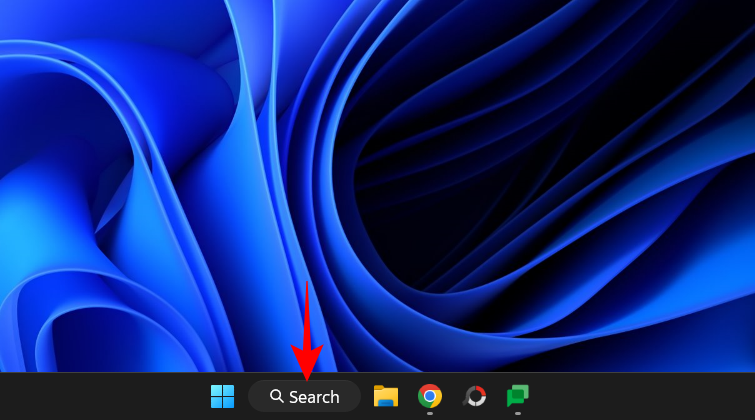
然後搜索命令提示符並選擇它,如前所示。
相關: 在 Windows 11 或 10 上打開 System 32 文件夾的 3 種方法
方法 2:從“運行”對話框
打開命令提示符的另一種快速方法是使用“運行”對話框。操作方法如下:
按Win+R打開 RUN 命令框。
然後鍵入 cmd 並點擊Enter(或單擊“確定”)以使用標準用戶權限打開命令提示符。

要使用管理權限打開它,請使用快捷方式Ctrl+Shift+Enter。
相關: chkdsk 修復命令:如何在 Windows 11 上使用它
方法 3:從 Windows 終端
Windows 終端作為一站式終端應用程序引入,可以打開 PowerShell、命令提示符和 Azure Cloud Shell 的不同實例。可以通過三種不同的方式訪問它。以下是全部內容:
右鍵單擊“開始”菜單(或按Win+X)。

選擇終端。

這將打開 Windows 終端。但是,默認情況下,在其中打開的是 PowerShell,而不是命令提示符。
要打開命令提示符,請單擊上面欄中“+”旁邊的向下箭頭。
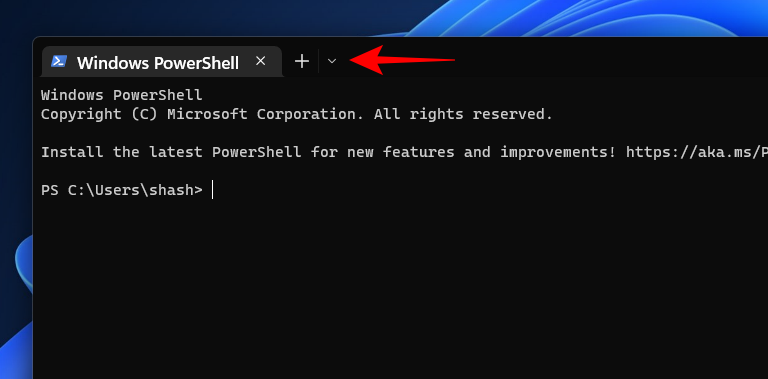
選擇命令提示符。
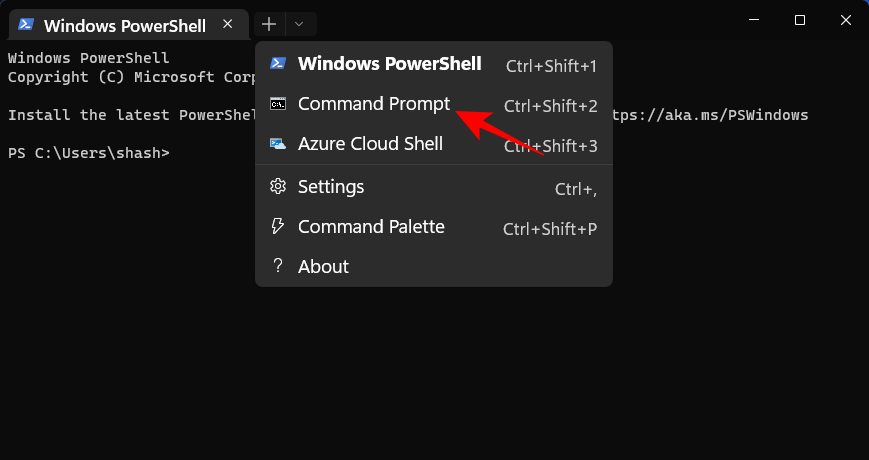
這將在新選項卡中打開命令提示符。
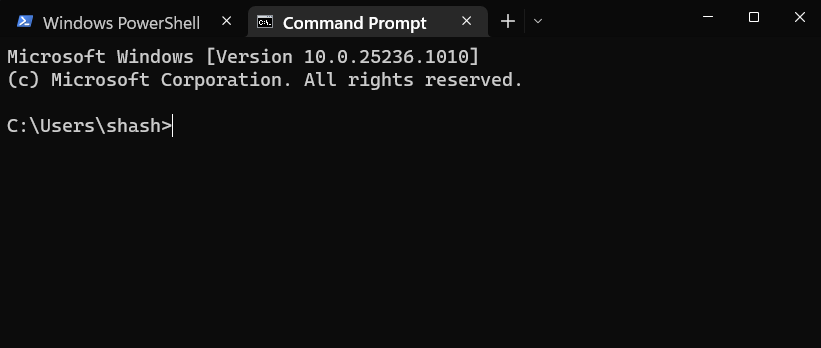
或者,您也可以使用快捷方式Ctrl+Shift+2。
右鍵單擊桌面並選擇 在終端中打開。

同樣,由於終端默認打開 PowerShell,因此單擊上面欄中“+”旁邊的向下箭頭。
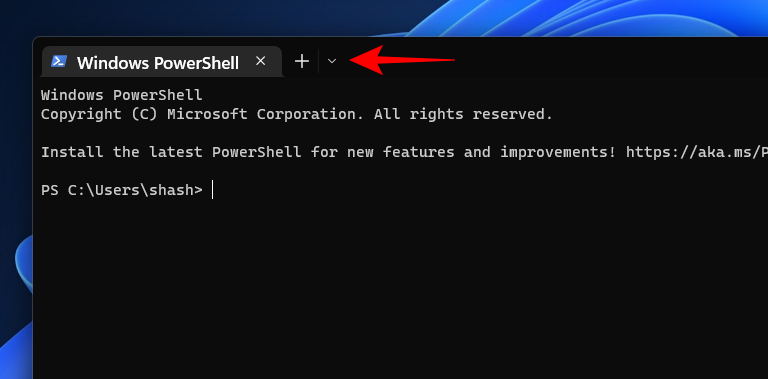
並選擇命令提示符。
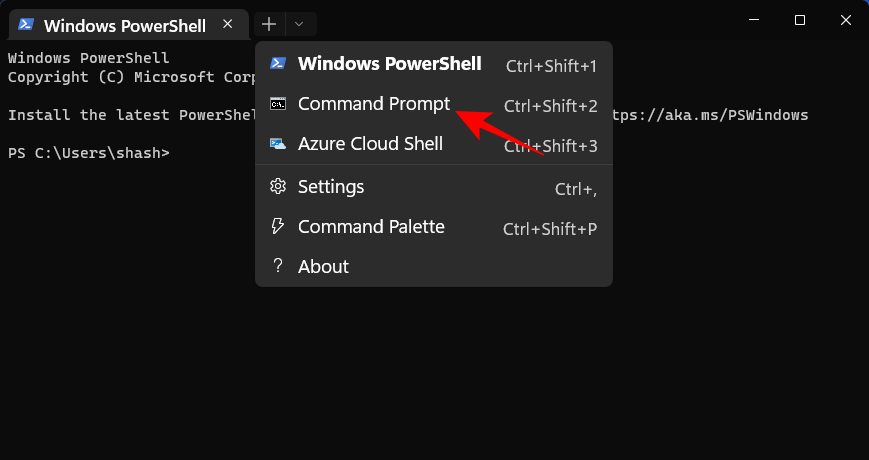
或者使用Ctrl+Shift+2快捷方式。
提示:將命令提示符設置為 Windows 終端中的默認命令終端
Windows 終端可以是打開命令提示符的一種非常快速的方法,只要它默認打開它即可。但這是可以解決的:
在 Windows 終端中,單擊上方欄中“+”旁邊的向下箭頭。
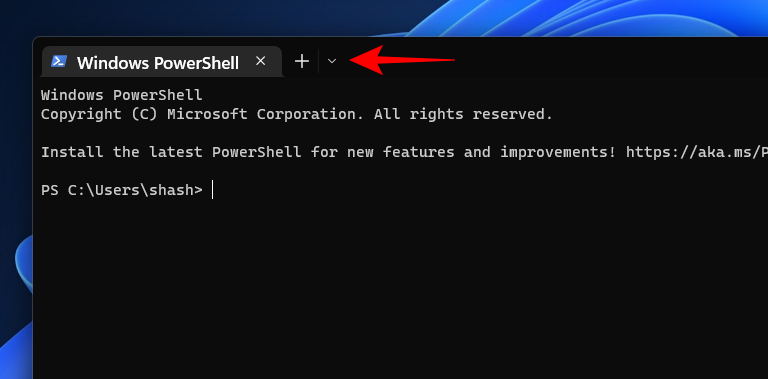
然後選擇 “設置”。
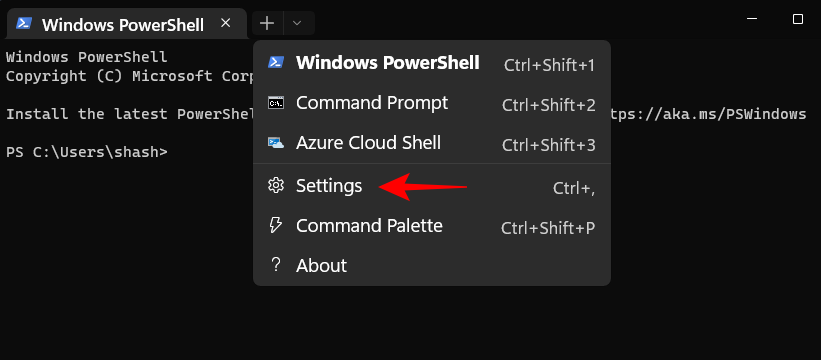
現在單擊“默認配置文件”旁邊的下拉按鈕。

將其更改為 命令提示符。
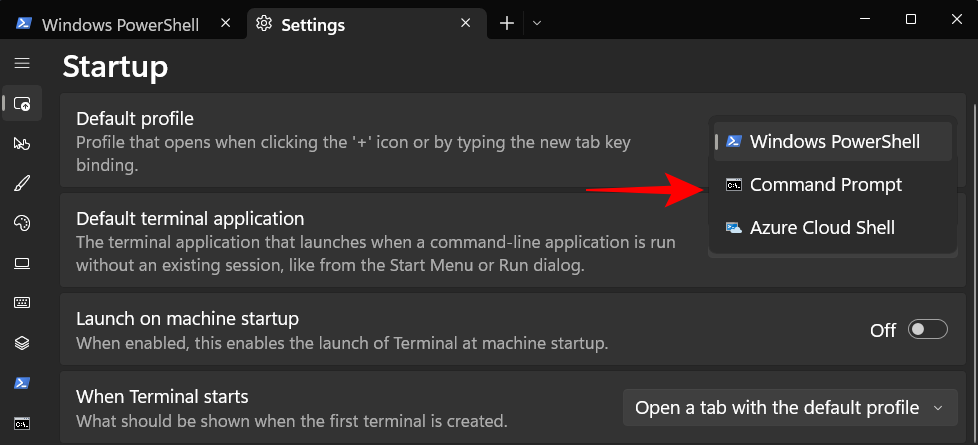
然後點擊 底部的保存 。
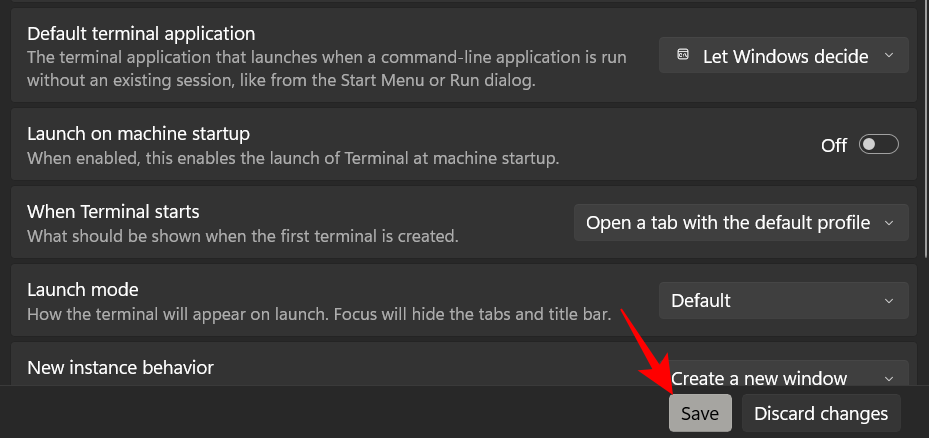
從現在開始,每次打開 Windows 終端時,您都會看到命令提示符作為默認的命令行界面。
將命令提示符設置為 Windows 終端中的默認命令行界面(如上所述)的另一個優點是,任何時候您想要在命令提示符中打開文件夾位置,您只需右鍵單擊文件夾即可打開上下文菜單,然後選擇“在終端中打開”。

該文件夾將作為命令提示符中的命令行位置打開。
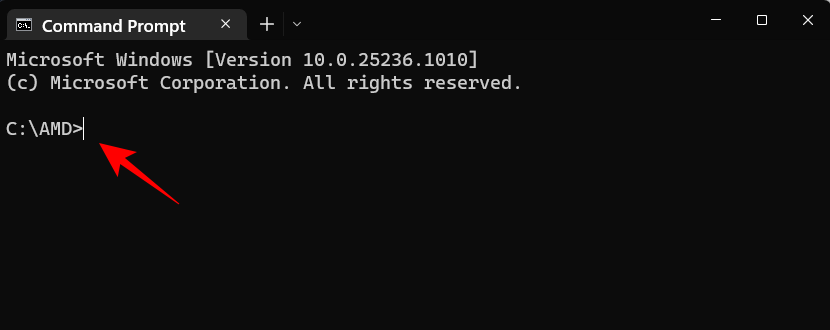
方法 5:從任務管理器
任務管理器是另一個應用程序,我們可以通過它訪問命令提示符。就是這樣:
首先,右鍵單擊任務欄並選擇 任務管理器打開任務管理器。

或者,按快捷鍵Ctrl+Shift+Esc。當資源管理器出現故障並且您需要通過任務管理器以某種方式打開命令提示符時,這會派上用場。
現在,單擊 “運行新任務”。
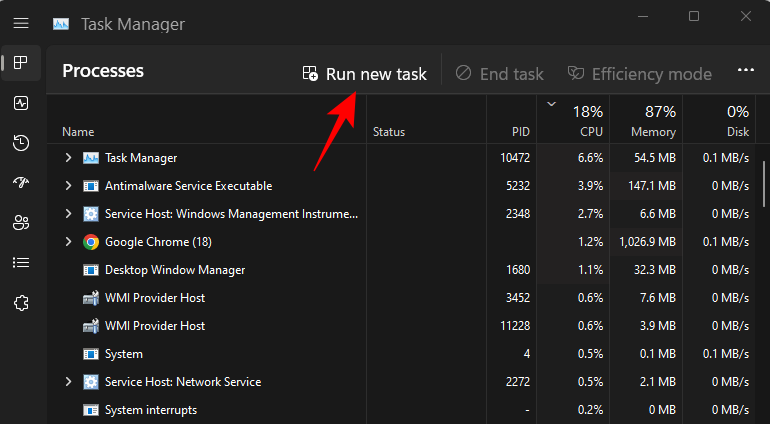
輸入“cmd”並按 Enter 鍵將其打開。
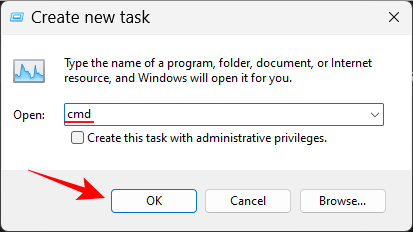
無論您是否選中“使用管理權限創建此任務”框,您都將始終從任務管理器中使用管理權限打開命令提示符。
快速提示:從任務管理器打開命令提示符的快速快捷方式是按住 鍵,Ctrl同時單擊 “運行新任務”。
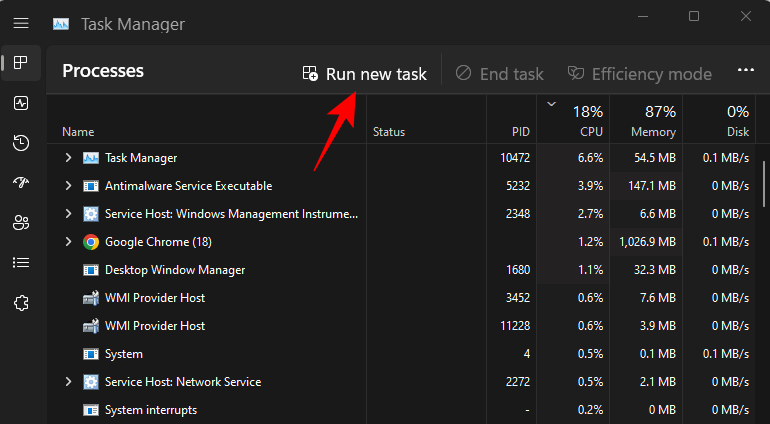
方法 6:從 System32 文件夾
您還可以直接導航到文件資源管理器中命令提示符的可執行文件並從那裡運行它。這是找到cmd.exe的地址:
C:\Windows\System32
或者,複製上述內容並將其粘貼到文件資源管理器的地址欄中。

然後按 Enter 鍵。現在向下滾動並雙擊cmd.exe。
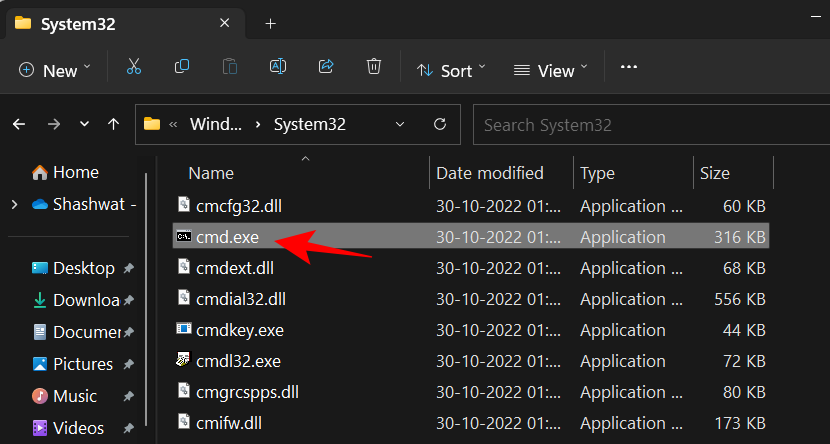
提示:創建命令提示符(cmd.exe)的桌面快捷方式
您還可以將此 cmd.exe 文件作為快捷方式發送到桌面。為此,請右鍵單擊它並選擇 “顯示更多選項”。
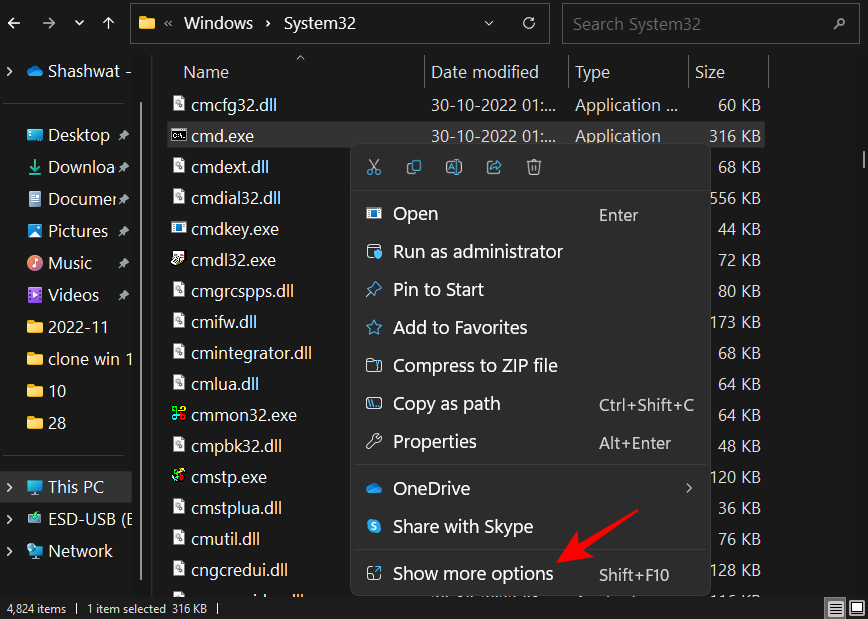
然後將鼠標懸停在 發送到上 並選擇 桌面(創建快捷方式)。
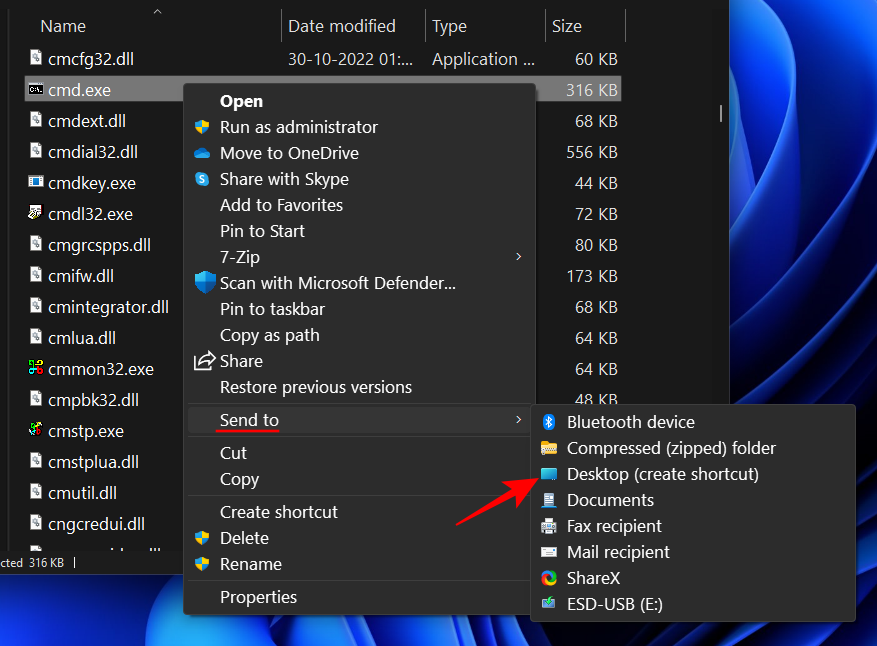
cmd.exe 快捷方式現在將放置在桌面上以便於訪問。
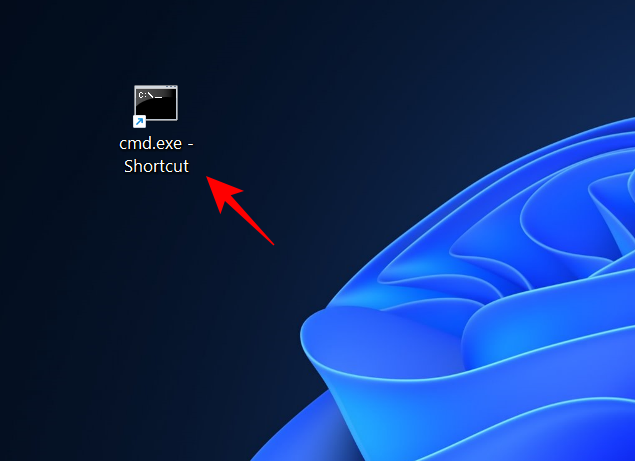
方法 7:從文件資源管理器地址欄
還有另一種更快的方法可以從文件資源管理器訪問命令提示符。這裡如何:
按 打開文件資源管理器Win+E。然後單擊頂部的地址欄。

輸入 cmd。
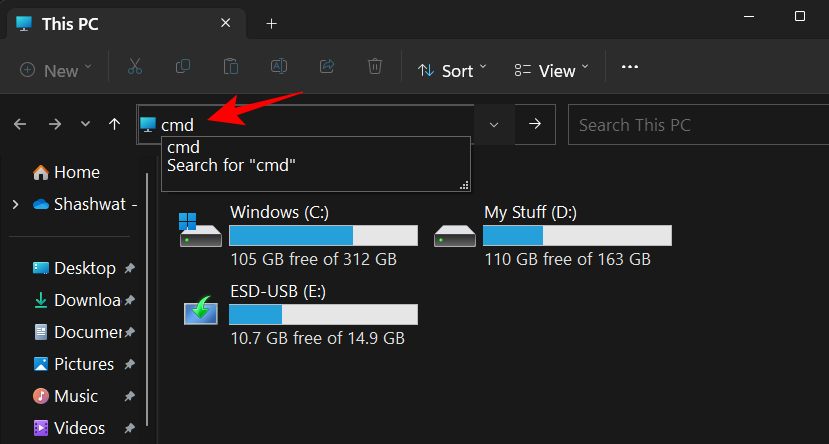
按 Enter 鍵。默認情況下,命令提示符將以管理權限打開。
方法 8:通過為命令提示符創建文件快捷方式
您還可以為命令提示符創建自己的桌面快捷方式。操作方法如下:
右鍵單擊桌面並選擇 新建,然後選擇 快捷方式。

在“創建快捷方式”嚮導中,輸入cmd.exe。
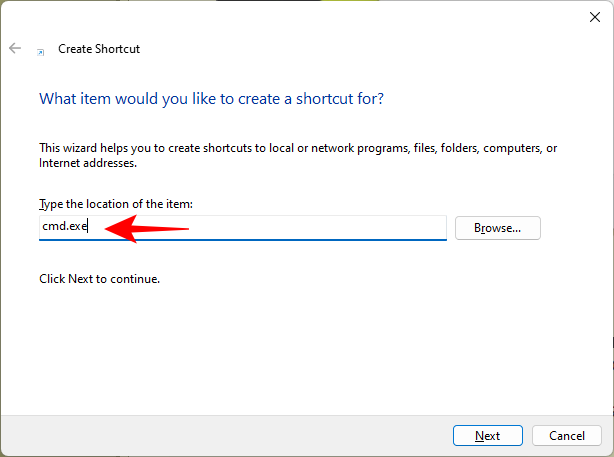
單擊 “下一步”。
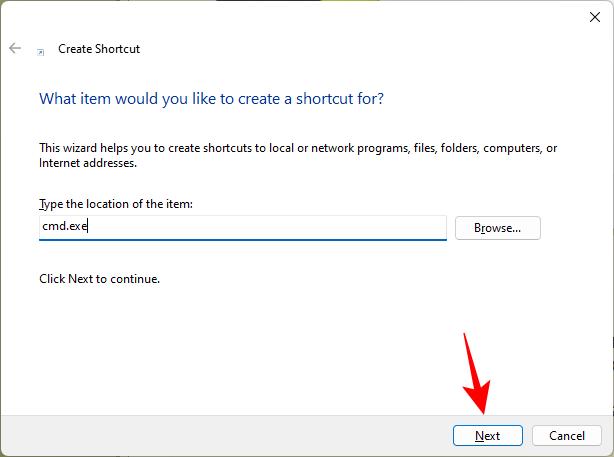
為您的快捷方式命名,然後單擊 “完成”。
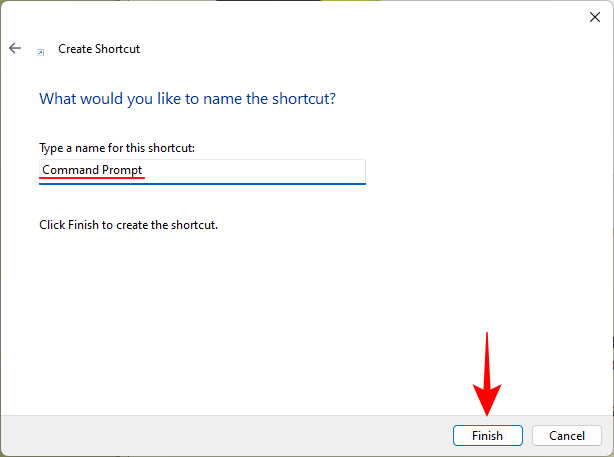
就是這樣。您的快捷方式現在將放置在桌面上。
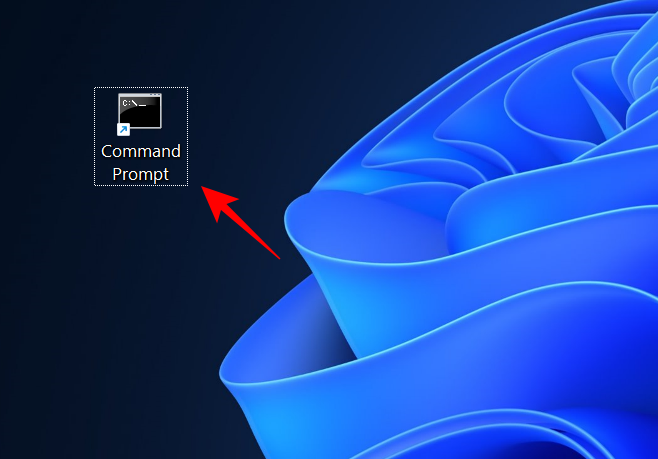
提示:為桌面CMD快捷方式啟用管理員權限
要確保命令提示符桌面快捷方式始終以管理權限運行,請按照以下步驟操作:
右鍵單擊命令提示符快捷方式並選擇 屬性。
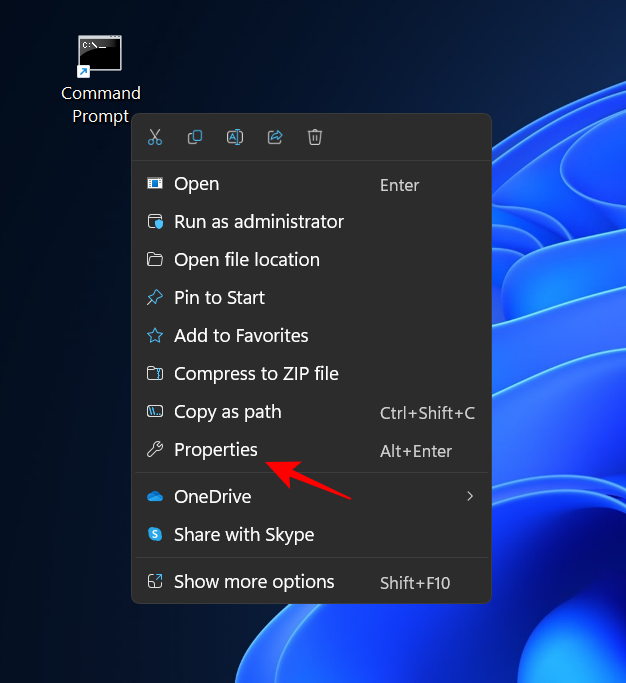
然後,在“快捷方式”選項卡下,單擊 “高級”。
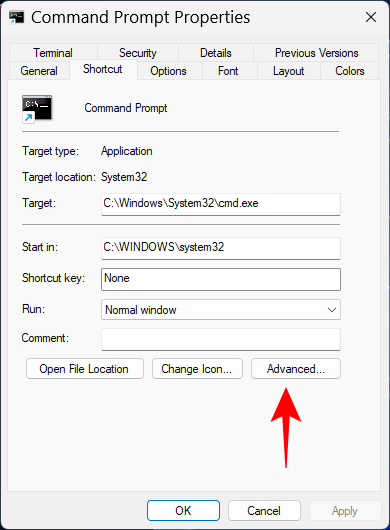
選中以管理員身份運行旁邊的框 ,然後單擊 確定。
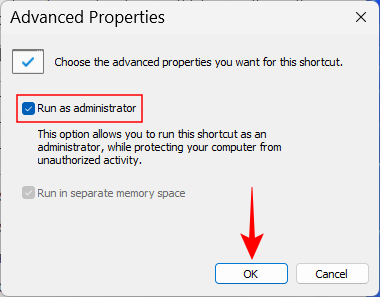
再次單擊 “確定” 。
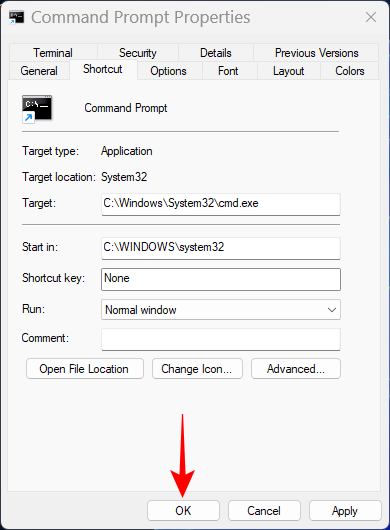
您的命令提示符快捷方式現在將始終以管理員權限打開。
提示:為命令提示符快捷方式添加您自己的鍵盤快捷方式
如果您想要以更快的方式訪問此快捷方式,您可以為其創建自己的鍵盤組合鍵。就是這樣:
右鍵單擊命令提示符快捷方式並選擇 屬性。
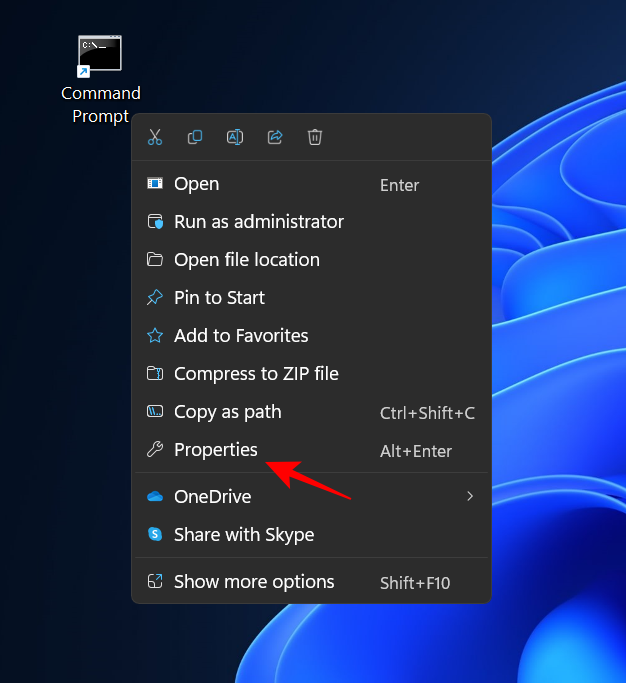
單擊“快捷鍵”旁邊的快捷鍵。
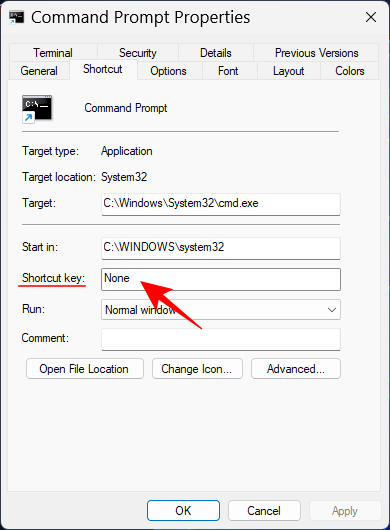
然後鍵入您想要作為快捷鍵的鍵,Ctrl+Alt 將自動添加為熱鍵前導。因此,例如,如果您選擇了“C”鍵,則完整的快捷方式將變為Ctrl+Alt+C。
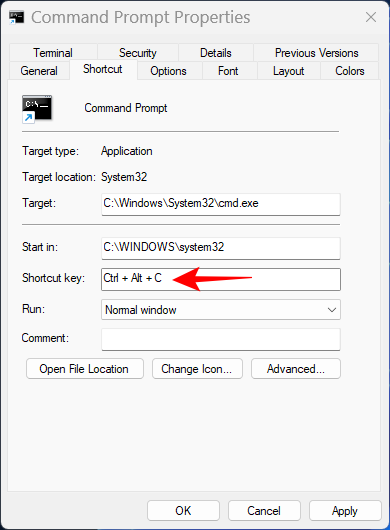
單擊 “確定” 進行確認。
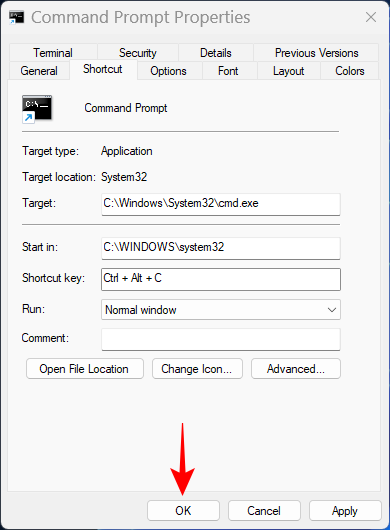
現在,無論您在哪個屏幕上,每當您按下自定義的快捷方式時,您都會打開桌面命令提示符快捷方式。
方法 9:使用 .bat 文件
您還可以創建批處理文件 (.bat) 來運行命令提示符。就是這樣:
按“開始”,輸入 “記事本”,然後按 Enter。
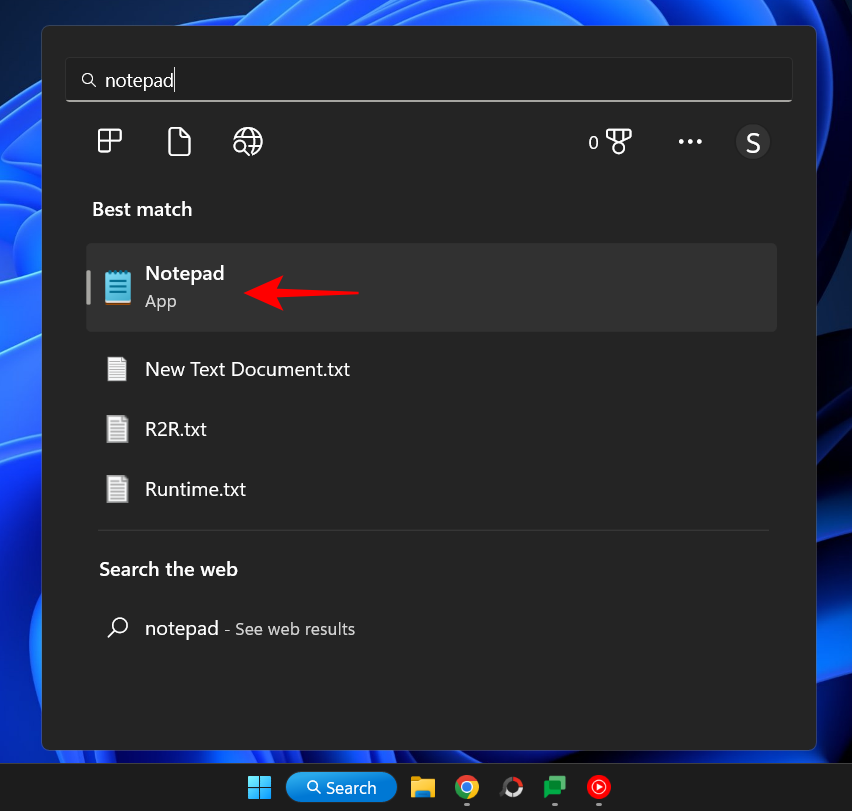
現在輸入以下內容:
echo off
call cmd.exe
或者,複製以上內容並將其粘貼到記事本中。
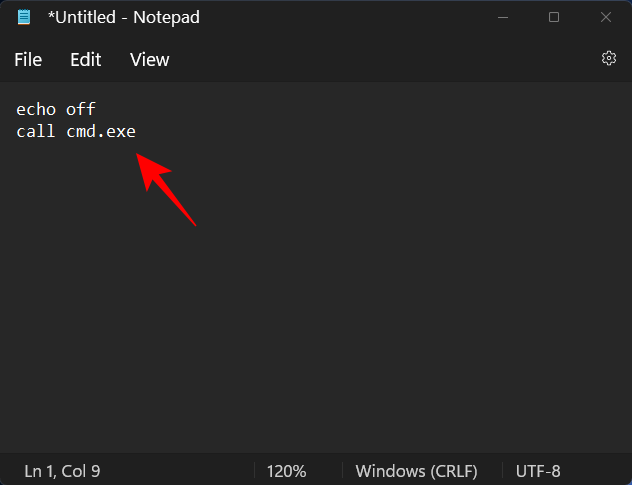
現在單擊 “文件”。
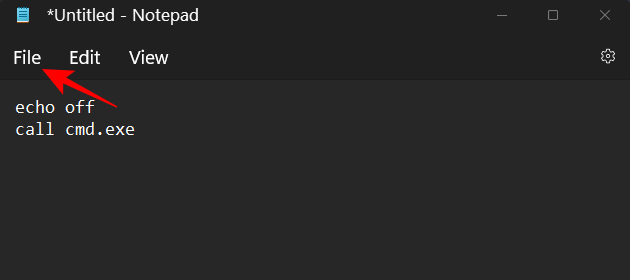
選擇 另存為。
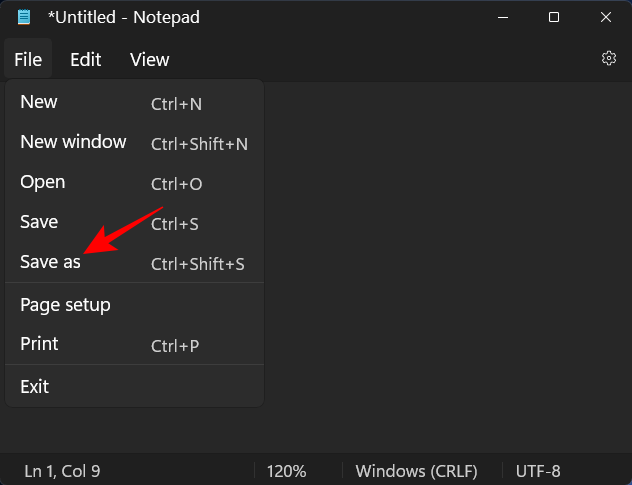
選擇位置並為文件命名。然後確保以.bat而不是 .txt結尾。
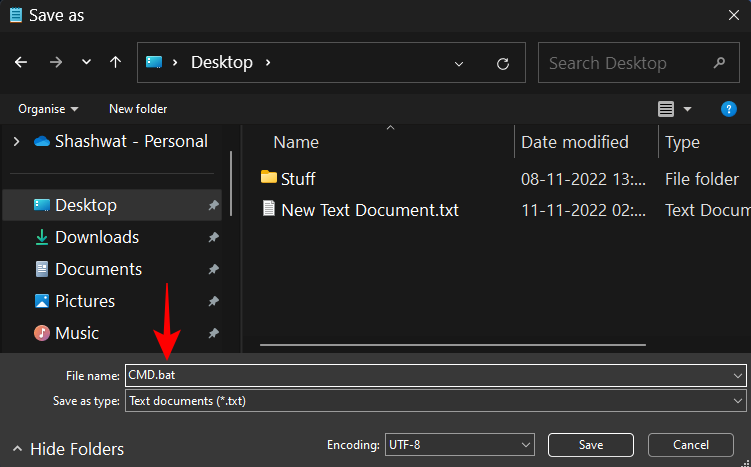
然後點擊 保存。

現在將在您所需的位置創建命令提示符批處理文件。雙擊它啟動命令提示符。
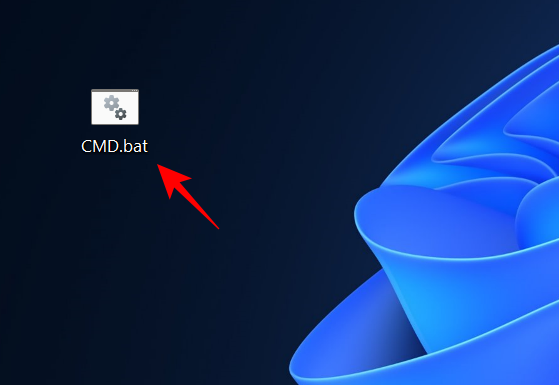
但是,您會注意到,命令提示符打開後,命令行位置將設置為創建 .bat 文件的文件夾。
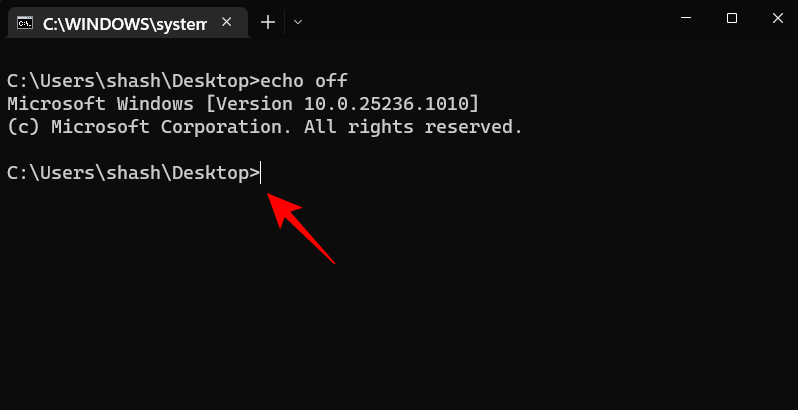
要從標準用戶位置運行它,請右鍵單擊任務欄中打開的命令提示符。
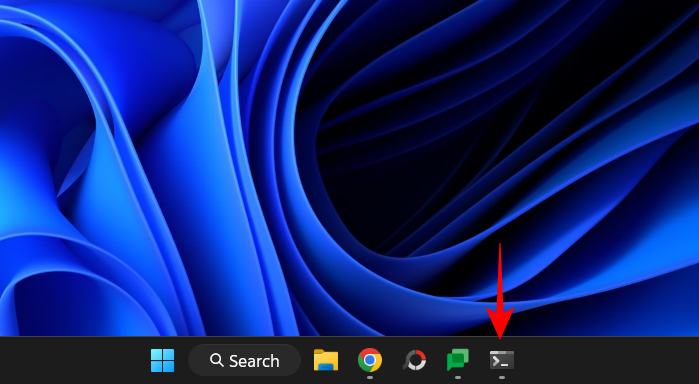
然後選擇 命令提示符。
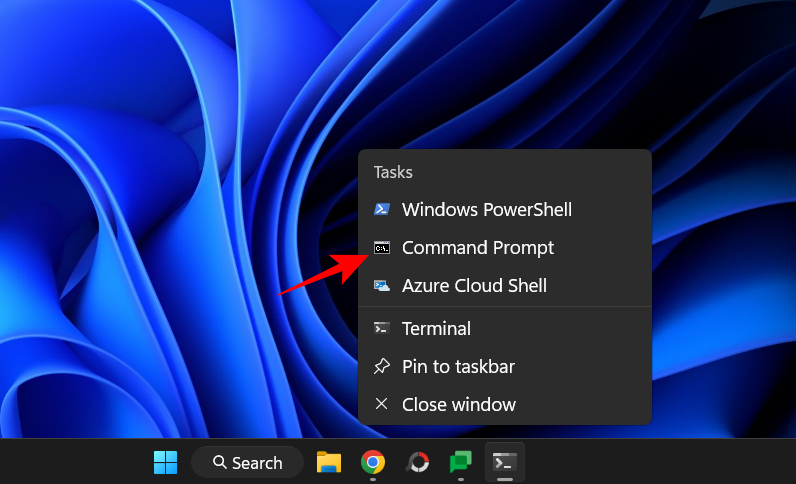
這將打開一個具有標準用戶命令位置和權限的命令提示符的新實例。
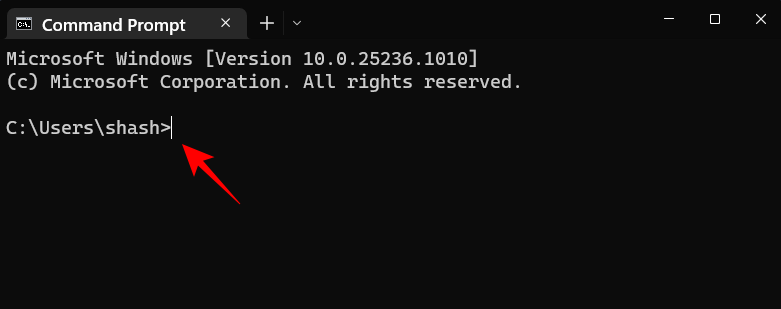
要使用管理權限運行批處理文件,請右鍵單擊該文件並選擇“ 以管理員身份運行”。
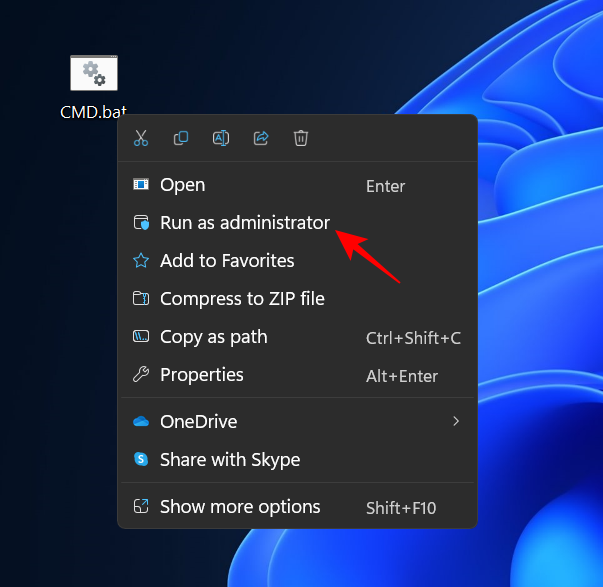
提示:使 CMD BAT(批處理)文件始終以管理員身份運行
要使命令提示符批處理文件始終以管理員權限運行,請按照以下步驟操作:
右鍵單擊命令提示符批處理文件,然後選擇“顯示更多選項”。
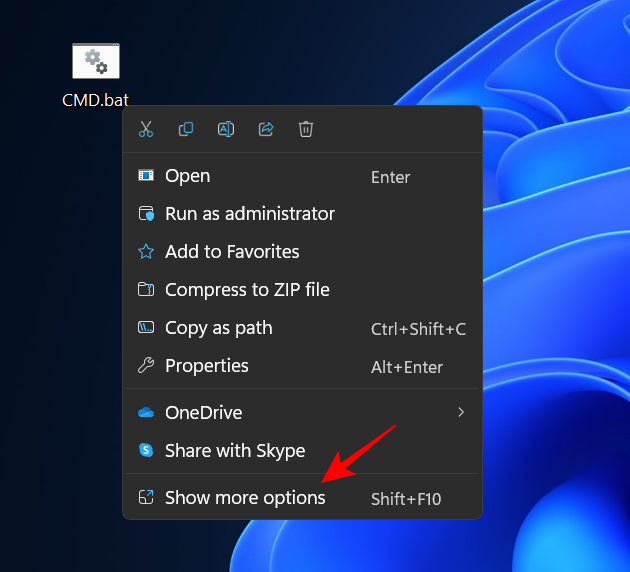
然後選擇 發送到 ,然後單擊 桌面(創建快捷方式)。
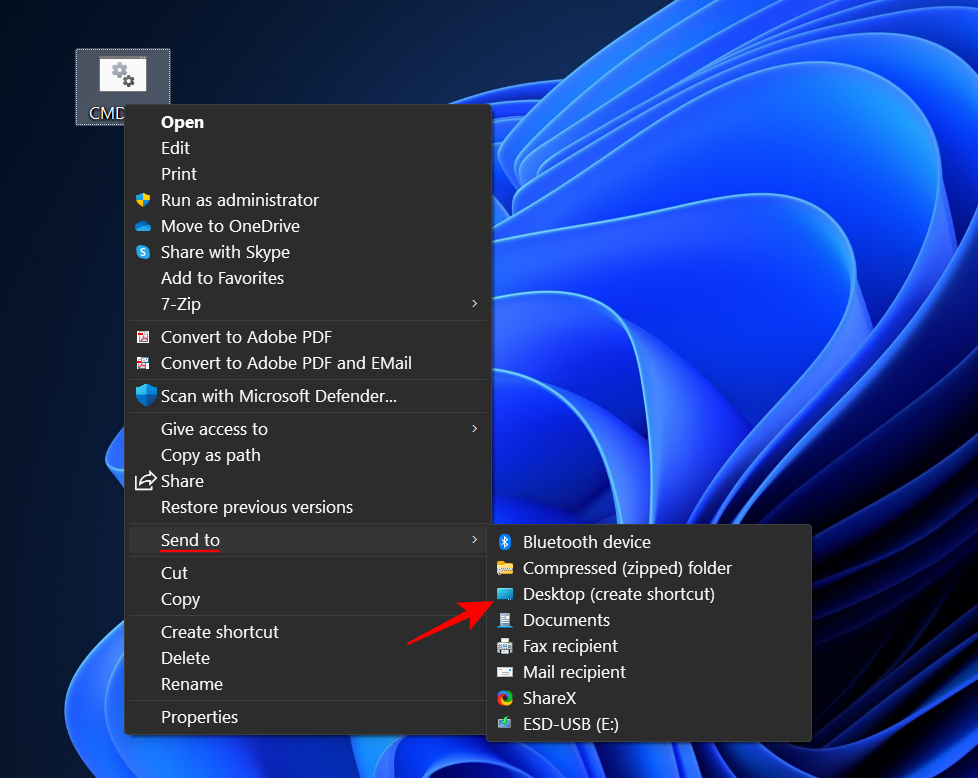
注意:即使您的批處理文件已在桌面上,也請執行此操作,因為只有快捷方式文件屬性可以選擇將其更改為始終“以管理員身份運行”。
快捷方式出現在桌面上後,右鍵單擊它並選擇 “屬性”。
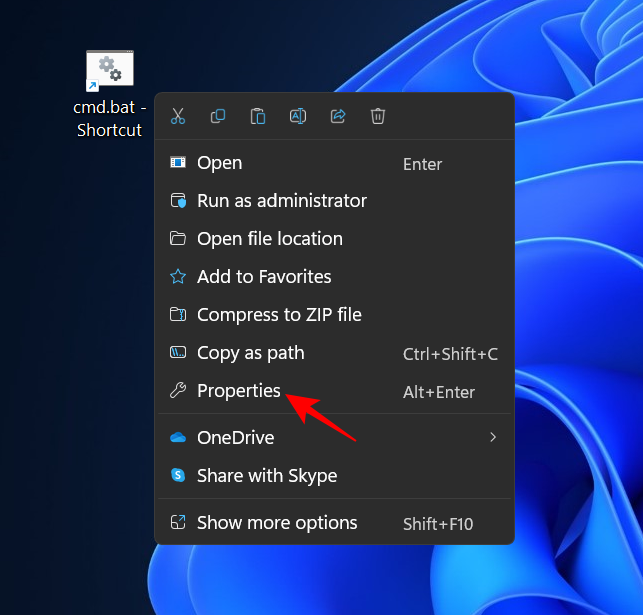
現在單擊 高級。
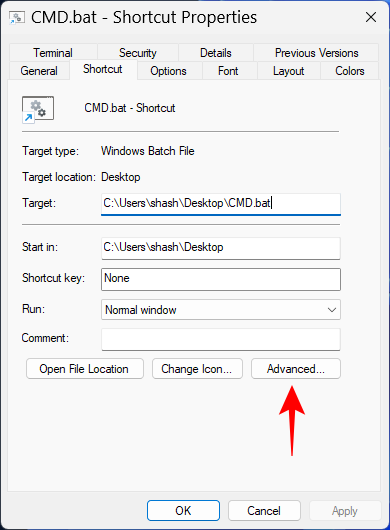
選中“以管理員身份運行”旁邊的框 ,然後單擊 “確定”。
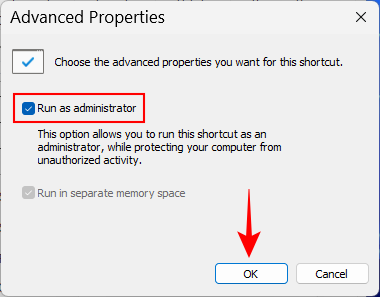
再次單擊 “確定” 。
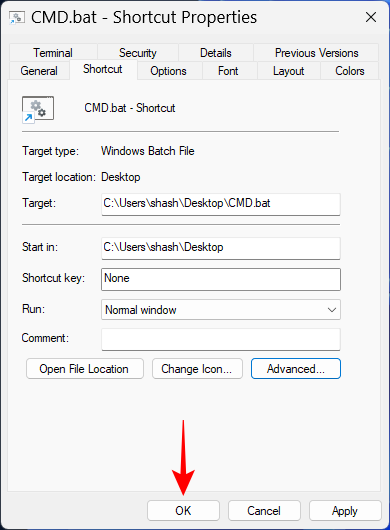
現在,如果雙擊命令提示符批處理文件快捷方式,它將始終以管理權限打開。
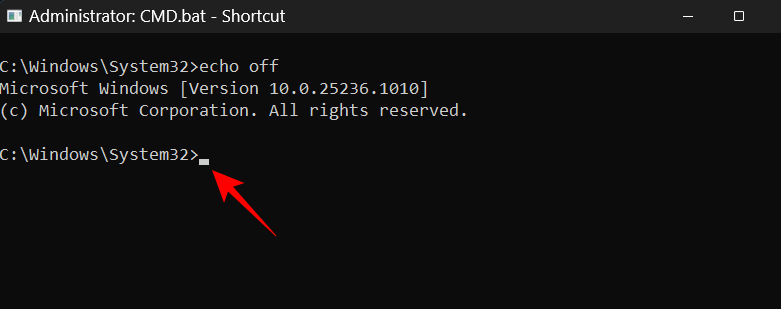
方法 10:從 Windows 恢復環境 (WinRE)
Windows 恢復環境是命令提示符可以發揮很大作用的另一個屏幕。要啟動至 WinRE,請按“開始”,單擊“電源”按鈕,然後按住該Shift鍵並單擊 “重新啟動”。
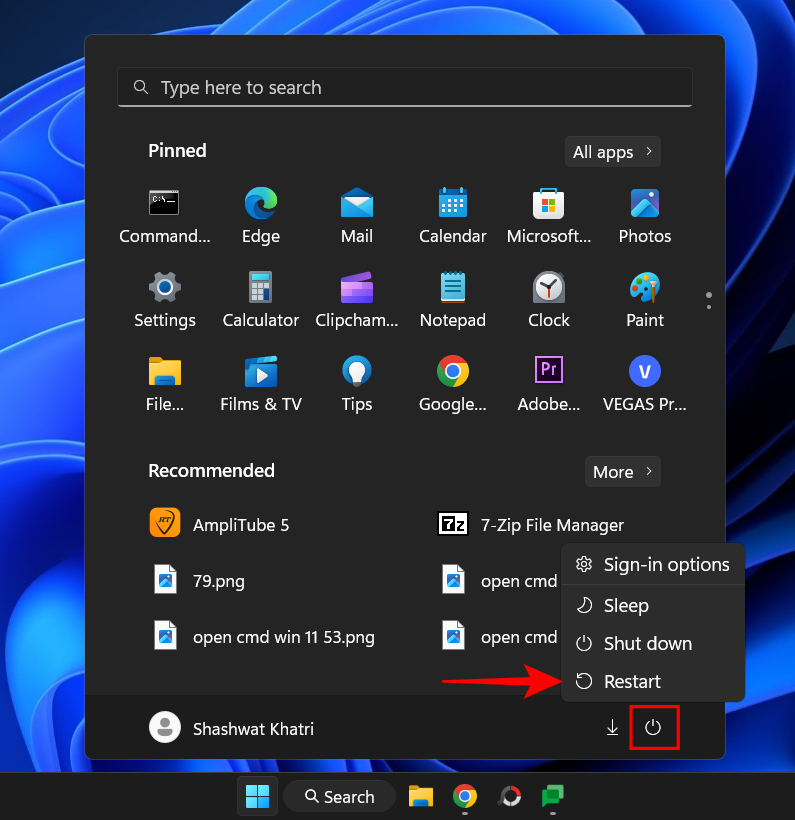
系統重新啟動到 WinRE 後,您可以按照以下方法打開其中的命令提示符。
單擊“疑難解答”。
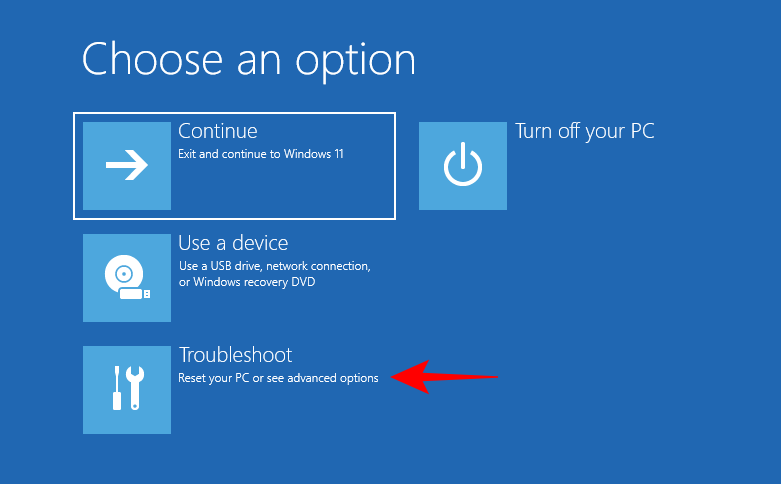
單擊 高級選項。
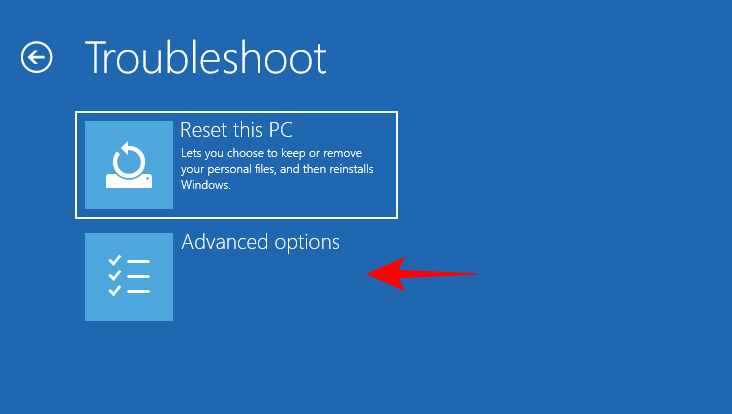
單擊 命令提示符。
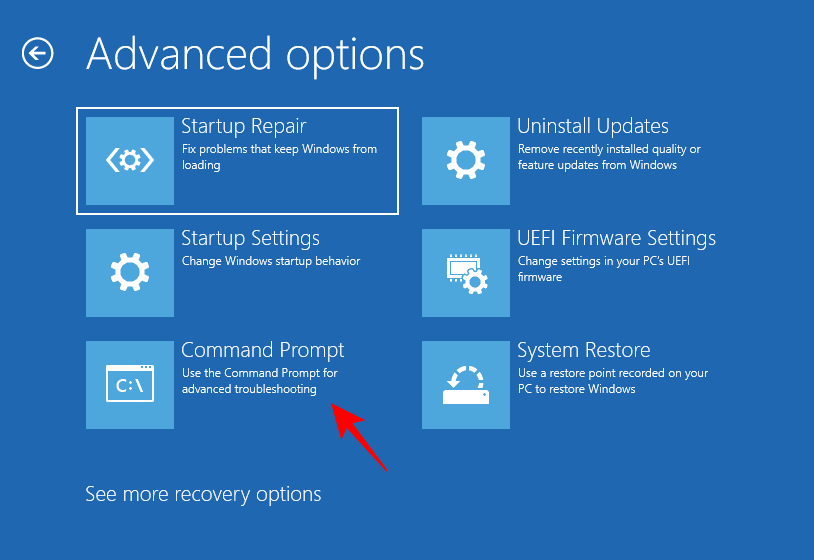
命令提示符現在將在 WinRE 環境中打開。

方法 11:使用可啟動 USB 時從 Windows 設置屏幕
命令提示符可以發揮作用的另一個非常重要的區域是 Windows 設置屏幕。如果您使用可啟動 USB 來安裝 Windows,並且想要提前進行更改(例如繞過 TPM、安全啟動和 RAM 檢查),則需要訪問註冊表,而這只能通過命令提示符來完成。
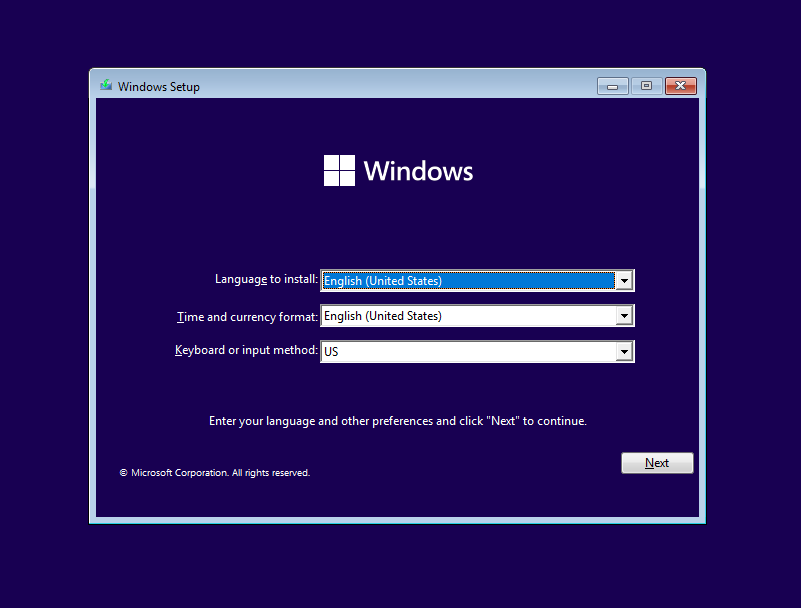
儘管此處沒有提供用於訪問命令提示符的選項,但您仍然可以通過按快捷鍵Shift+F10組合來訪問隱藏的命令提示符。
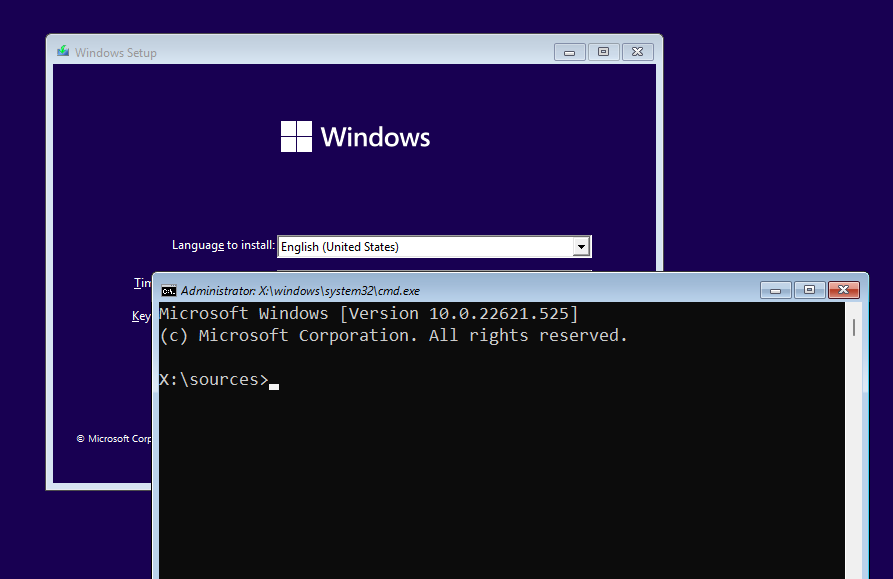
就像這樣,您現在可以完全使用命令提示符在 Windows 設置屏幕上進行所需的更改。
方法 12:從 Windows 工具應用程序
另一種很少被提及的訪問命令提示符的方法是從 Windows 工具應用程序執行此操作。但既然還有另一種可能性,最好還是回顧一下。
按“開始”,輸入 Windows Tools,然後按 Enter。
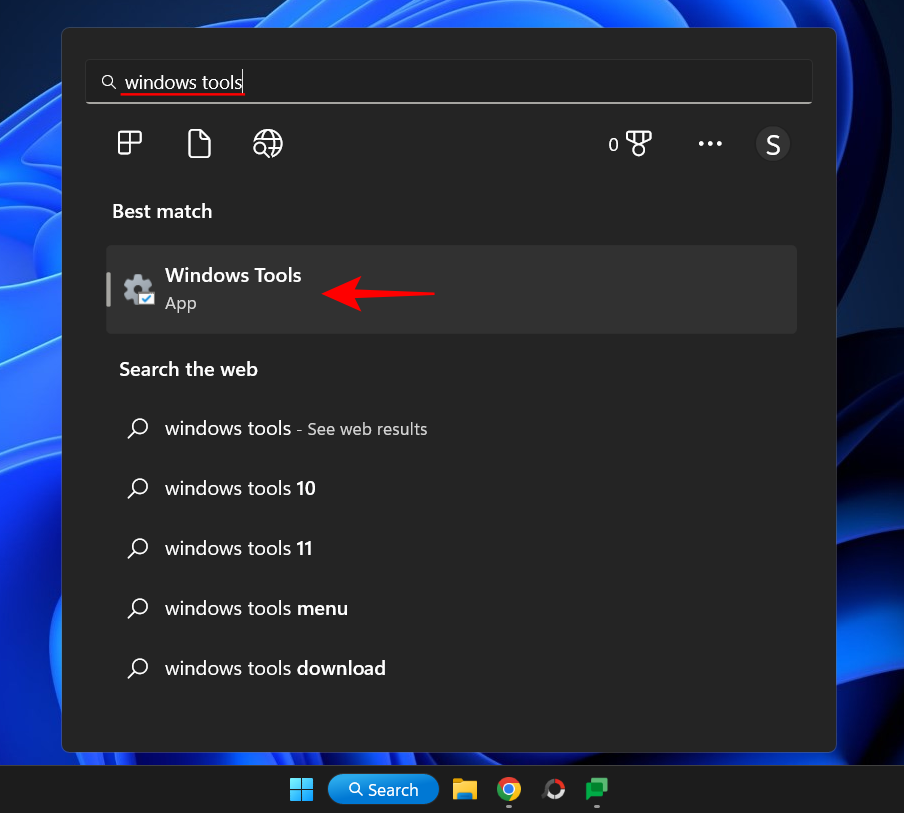
在這裡,您將在頂部看到 命令提示符 。雙擊它以標準權限運行。
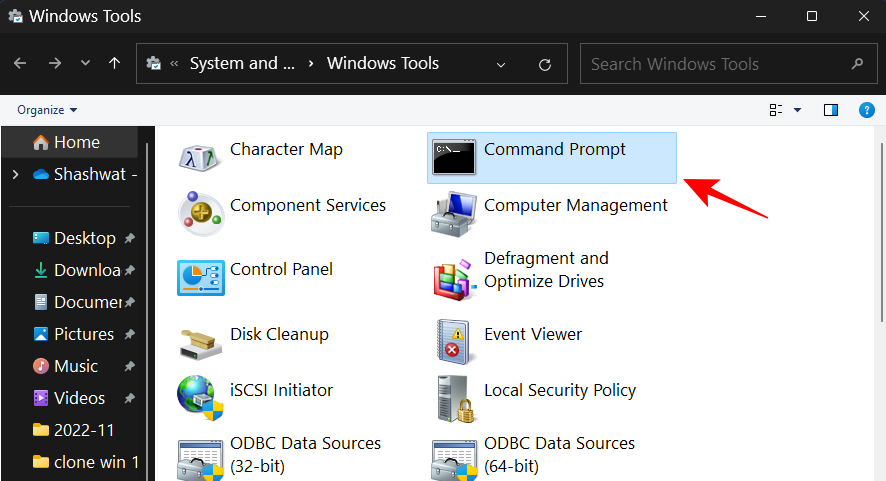
要使用管理權限運行它,請右鍵單擊它並選擇 以管理員身份運行。
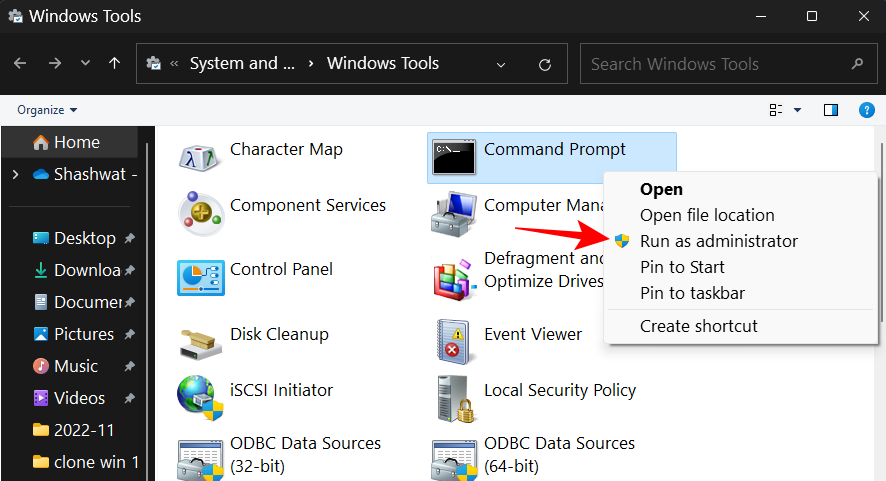
如果您將命令提示符固定到“開始”菜單,則可以更輕鬆地打開它。以下是將其固定到“開始”菜單的方法:
按開始並蒐索cmd。然後右鍵單擊“命令提示符”並選擇 “固定到開始”。
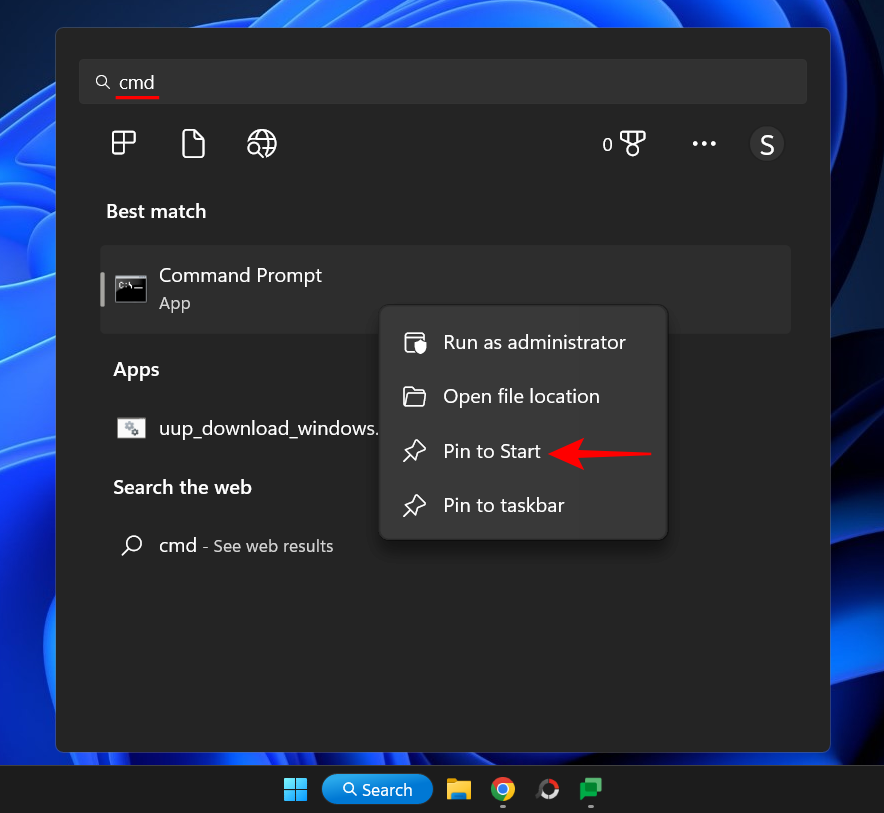
命令提示符現在將作為“開始”菜單中固定的應用程序提供。只需單擊它即可運行它。
如果它在固定應用程序列表中的位置太低,請右鍵單擊它並選擇移至前面。
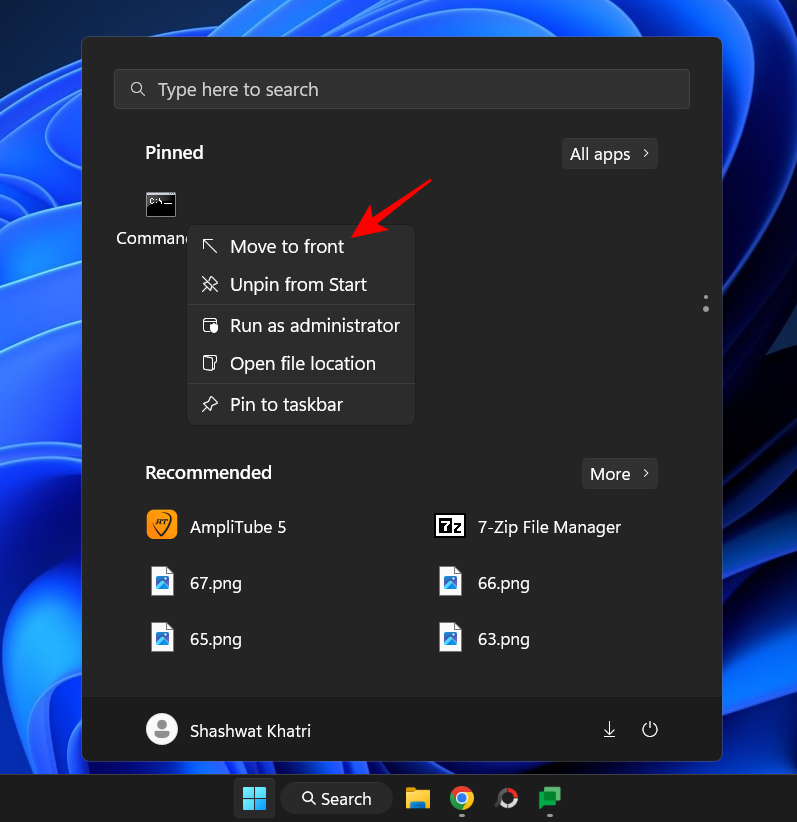
現在,它將成為“開始”菜單固定應用程序列表中的第一個應用程序。
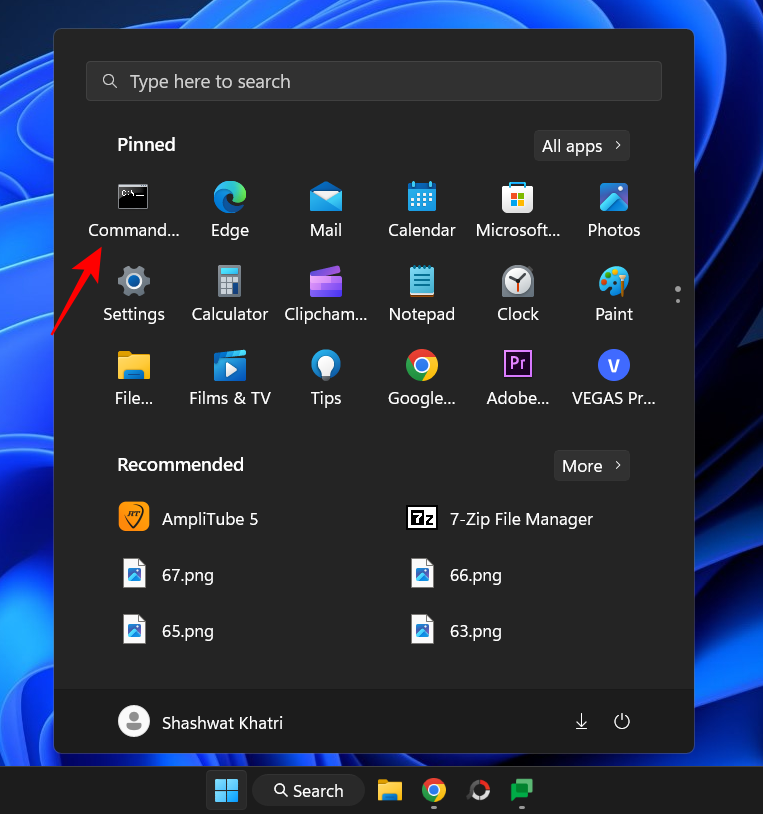
方法 14:從任務欄
最後,為了更快地訪問命令提示符,您可以簡單地將其固定到任務欄本身,只需單擊一次就足以運行它。
為此,請按“開始”,鍵入 cmd,右鍵單擊它,然後選擇“固定到任務欄”。

您將在任務欄中看到命令提示符圖標。單擊它即可以標準權限運行它。
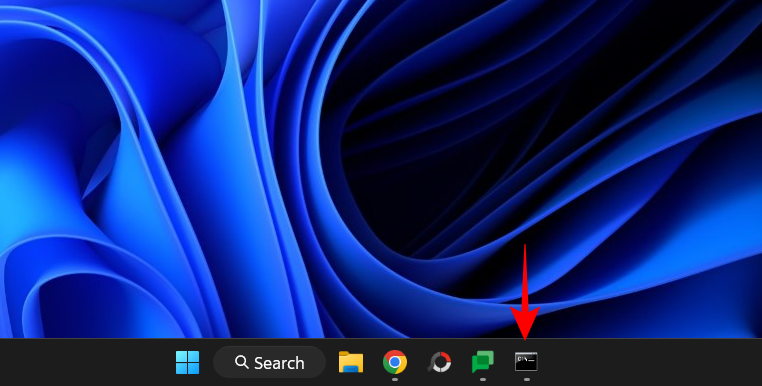
要使用管理權限運行它,請按住Ctrl+Shift並單擊。
這些是在 Windows 11 中打開命令提示符的所有方法。其中一些比其他方法更容易,但如果您可以花一點時間創建自己的快捷方式或將命令提示符移動到無需任何操作即可訪問它的位置不僅僅是單擊或按下按鈕,那麼這將使其更易於訪問。
無論哪種方式,我們希望您現在知道如何從任何地方訪問您喜愛的命令行終端。
有關的:
如果您的设备出现错误或崩溃,请按照 Windows 11 中系统还原的步骤,将您的设备恢复到先前版本。
如果你在寻找最佳的Microsoft Office替代品,这里有六个优秀的解决方案供你参考。
本教程向您展示如何创建一个 Windows 桌面快捷方式图标,该图标打开一个命令提示符到特定文件夹位置。
在Microsoft Windows中右键单击应用程序图标时,“以不同用户身份运行”选项缺失?您可以使用这些方法来启用它。
不想让其他人在您离开时访问您的计算机?尝试这些有效的锁定Windows 11屏幕的方法。
如果您的计算机在安装最近的Windows更新后出现问题,请了解几种修复损坏的Windows更新的方法。
你是否在尝试找出如何在Windows 11中将视频设置为屏幕保护程序。我们揭示了如何使用一种适用于多种视频文件格式的免费软件来实现。
您在 Windows 11 中的旁白功能烦吗?了解如何通过多种简单方法禁用旁白声音。
想要在 Windows 11 PC 上禁用删除确认对话框吗?请阅读本文,了解各种方法。
维护多个电子邮件收件箱可能很痛苦,特别是当您有重要邮件同时到达时。本文将介绍如何在PC和Apple Mac设备上将Microsoft Outlook与Gmail同步的简单步骤。







